
【おすすめ】一体型PCの比較&選び方! 人気のモデルもご紹介
2025.5.31[更新]
一体型PCは、パソコン本体とモニターが一体化したデザインのデスクトップパソコンで、省スペース性に優れ、スタイリッシュなデザインが魅力です。ウェブブラウジングやテレワークなどに使用するだけでなく、テレビ視聴が可能なモデルも選ぶことができます。この記事では、CPUやメモリといった基本スペックから、ネットワーク機能、画面サイズまで、一体型PCの選び方のポイントについて解説。Joshin webのパソコン担当者が選んだおすすめモデルもご紹介しますので、ぜひ参考にしてください。

Joshin webパソコン担当者「牛丼」が、一体型PCのポイントやおすすめモデルを紹介いたします!
一体型PCはパソコン本体とモニターがひとつになったパソコン
一体型PCは、パソコン本体とモニターがひとつにまとまっているデザインのデスクトップパソコンです。オールインワンパソコンとも呼ばれ、省スペースで使用できる上、配線も最小限に抑えられています。そのため、パソコン本体とモニターが分かれているタワー型のデスクトップパソコンに比べて、すっきりと設置できるのがメリットです。
特に、最近の一体型PCは、多くのモデルがスタイリッシュなデザインを採用していて、部屋のインテリアと調和しやすく、リビングルームに設置しても違和感なくフィットします。また、一体型PCにはキーボードやマウスも同梱されていることが多く、電源ケーブルをコンセントに接続するだけですぐに使い始めることが可能です。
一方、一体型PCはモニターやパーツの交換・増設といった拡張性が限られているというデメリットもあります。一体型PCを購入する前に、必要なスペックや機能を備えたモデルかどうか、十分に確認しておくことが重要です。

一体型PCは、自宅でのウェブブラウジングや文書作成などに使うパソコンが欲しいときに候補となります。デザイン性の優れた扱いやすいパソコンが欲しい方や、ノートパソコンより大きな画面で作業をしたい方などに、一体型PCはおすすめです。
一体型PCを選ぶ際のポイントとは?
一体型PCは数多くのモデルがあるため、ご自身にピッタリ合った機種を選ぶには、さまざまなポイントを確認・検討する必要があります。ここからは、最適な一体型PCを選ぶためにチェックしておくべきポイントを解説します。
OS:用途に応じてWindowsかmacOSを選ぶ
OS(オペレーティングシステム)は、パソコンを動かす土台というべきソフトウェアのこと。現在、一体型PCに搭載されているOS は、「Windows」と「macOS」の2種類が主流となっています。それぞれの特長は、下記のとおりです。
Windows
Microsoftが提供しているWindowsは、世界で最も多く使用されているOSです。対応しているソフトウェアが多いため、ビジネス文書の作成や、動画編集などのクリエイティブな作業、ゲームプレイなど、幅広い用途に使用できます。また、一体型PCの多くは、Windowsを採用しています。多くのメーカーから、さまざまな価格帯のWindows搭載一体型PCが登場しているので、予算や用途に合わせて選びやすいこともメリットです。

macOS
macOSは、AppleのパソコンであるMacに搭載されているOSです。ビギナーでも扱いやすいシンプルで直感的な操作性が特長。特に、デザイン作成や動画編集などのクリエイティブな作業に適していて、これらを専門とするクリエイターに好まれる傾向があります。また、セキュリティ面でも優れており、ウイルスなどのマルウェアの影響を受けにくいのが魅力です。
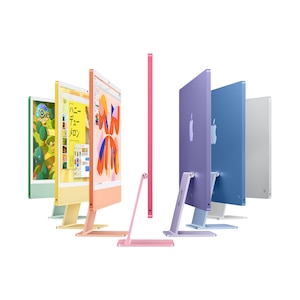
CPU:おすすめはCore i5、Ryzen 5以上
CPUは、パソコンの性能を左右する重要なパーツのひとつです。Windowsの一体型PCに搭載される主なCPUには、インテルの「Core i」とAMDの「Ryzen」があります。
Core iは、インテルが2006年に発表して以来続いているCPUで、「Core i3」「Core i5」「Core i7」「Core i9」があります。Ryzenは、AMDが2017年から展開しているCPUで、ラインナップは「Ryzen3」「Ryzen 5」「Ryzen 7」「Ryzen 9」です。CPUは世代(発売された順)によって性能が違うため一概にはいえませんが、Core iとRyzenのいずれも、名称の後ろについている数字が大きいほど高性能と考えられます。
ウェブブラウジングや資料作成など、一般的な作業を快適に行いたい場合は、Core i5やRyzen 5以上のモデルであれば、性能は十分です。一方、動画編集やゲームプレイなど、高い処理能力を必要とする用途には、Core i7、Ryzen 7以上のモデルが適しています。

メモリ(RAM):画像や動画の編集をする場合は16GB以上を推奨
メモリ(RAM)は、パソコンが作業中のデータを一時的に保存するためのパーツです。多くのメモリを搭載しているほどパソコンの動作が速くなり、同時に複数の作業をスムーズに行いやすくなるでしょう。
ウェブブラウジングをしたり、ビジネスソフトウェアのMicrosoft Officeを使ったりするといった一般的な作業なら、8GB以上のメモリを搭載したモデルであれば十分対応可能です。一方、画像や動画の編集など、高度な処理を必要とする作業を行う場合には、16GB以上のメモリを搭載したモデルが適しています。最近では、大容量のデータを扱う際もスムーズな動作が期待できる、32GBのメモリを搭載した一体型PCも登場しています。

ストレージ:データの読み書き速度が優れたSSDがおすすめ
ストレージとは、パソコン内でデータを記憶して保存するパーツのことです。一体型PCのストレージは、主に「ハードディスク(HDD)」と「SSD(ソリッドステートドライブ)」の2種類があります。
ハードディスクは、大容量で比較的リーズナブルなのが特長で、コストを重視する場合や画像・動画など大量のデータを保存する場合に適しています。一方のSSDは、データの読み書き速度に優れ、パソコンの起動やアプリケーションの立ち上がりが速くなることがメリット。また、ハードディスクと比べて衝撃に強く静音性にも優れていますが、同じ容量の場合、ハードディスクよりも価格が高くなることがデメリットといえます。
ストレージを選ぶ際は、予算と使用目的、必要な容量などを考慮することが重要ですが、高速な動作を求めるなら、SSDを搭載したモデルがおすすめです。

GPU:独立したGPU搭載モデルなら高度な画像処理が可能
GPUはGraphics Processing Unitの略称で、画像描写に必要な処理を行う専用のパーツです。主に3Dゲームや動画編集など、高度な画像処理を担います。主流のGPUは、NVIDIAの「GeForce」シリーズとAMDの「Radeon」シリーズです。GeForceシリーズは、特にゲーミングPC市場で人気を集めています。一方のRadeonシリーズは、コストパフォーマンスに優れたモデルを展開しており、グラフィック作業全般を行う幅広いユーザーに人気 です。
多くの一体型PCは、CPUに統合された内蔵GPUを使用しています。一般的な作業には十分な性能を発揮しますが、高度なグラフィック処理を行うには限界があります。美しいグラフィックでゲームをプレイしたい、画像や動画の編集などクリエイター向けのソフトウェアを使いたいという場合は、一体型PCの中でも、独立したGPUを搭載したモデルを選びましょう。

画面サイズ:画像や動画の編集がメインなら27型以上がおすすめ
一体型PCは、モニターと本体が一体化したデザインなので、ノートパソコンと同じようにディスプレイの交換ができません。そのため、購入前に画面サイズを慎重にチェックしておく必要があります。
ウェブブラウジングや文書作成といった一般的な作業がメインであれば、21~24型の画面サイズで十分です。画像編集や動画編集などを行うなら、27型以上の大画面モデルを選ぶといいでしょう。

光学ドライブ:外付け光学ドライブを利用する方法も
DVDやブルーレイ、CDを使いたい場合のほか、ディスクで提供されるソフトウェアをインストールしたい場合は、光学ドライブを搭載したモデルを選ぶ必要があります。光学ドライブがあれば、画像や動画などのデータ、テレビチューナー内蔵モデルの録画データなどを、ディスクに書き込んで保存することも可能です。
ただし、最近は一体型PCに限らず、光学ドライブを搭載していないモデルが増えています。そのため、必要になったときに、後から外付けの光学ドライブを購入して使用する方法もおすすめです。

カメラ機能:ウェブ会議やオンライン授業では必要
一体型PCの多くは、ウェブ会議やオンライン授業を利用するときなどに使用できる、カメラ機能を搭載しています。カメラの解像度がフルHD(1920×1080)以上であれば、細かい表情などが映し出せるので、ウェブ会議にも使いやすいでしょう。さらに、クリアな音声を届けるためのマイクや、表情を明るく見せる照明などを用意すれば、搭載されたカメラでの動画配信も可能です。なお、最近はプライバシーに配慮して、カメラ未使用時には本体にカメラを収納できたり、シャッターで物理的にレンズを隠したりできるモデルも増えています。

スピーカー:音声のやりとりが多い場合は高性能なモデルを推奨
ウェブ会議やオンライン授業などで音声のやりとりをする機会が多い場合は、スピーカーの性能も確認しましょう。高性能なスピーカーを搭載したモデルなら、相手の声をクリアに聞き取れます。また、動画や音楽、ゲーム、テレビ番組などを楽しむときにも、スピーカーの性能は大きなポイントとなります。

一体型PCはスタイリッシュですが、拡張性があまりありません。GPUを交換・増設できないモデルが多いため、高いグラフィック性能が求められる3Dゲームをプレイしたくても、必要なスペックを満たせないケースがあります。ですが、ウェブブラウジングや文書作成などの一般的な用途であれば、一体型PCで十分快適に作業できるでしょう。
メーカー別・一体型PCの特長
一体型PCは多くのメーカーから登場していますが、メーカーごとにさまざまな特長があります。ここでは、おすすめのメーカーを3社ピックアップして、それぞれのモデルの特長をご紹介します。
NEC:用途に応じて2つの画面サイズから選べる
NECは、コンピューターや通信機器の製造販売、ITサービスの提供、通信インフラの構築などを主力事業とする日本の大手電機メーカーです。同社の一体型PCは、27型ワイドと23.8型ワイドの液晶モデルを選べる「LAVIE A27/A23」シリーズを展開しています。高精細なフルハイビジョン映像を楽しめるフルHD 大画面ディスプレイと、臨場感あふれるサウンドを堪能できる「YAMAHA サウンドシステム」を搭載しているのが特長。普段使いとしてだけでなく、映像や音楽などのエンターテインメントを楽しむときにもおすすめのシリーズです。
テレビチューナーを内蔵したモデルは、録画にも対応しています。ハードディスクとSSDは、それぞれ最大約2TBまで搭載することができるので、複数の録画データも保存可能。そのほか、使用環境に応じてモニターの高さや傾きを簡単に変えられるのも便利なポイントです。また、HDMI入力端子を備えているので、仕事で使用しているノートパソコンを接続すれば、2つの画面で作業ができるデュアルディスプレイ環境を構築できます。

富士通:新4K衛星放送対応チューナー内蔵モデルもラインナップ
富士通は、通信システムや情報処理システム、電子デバイスの製造販売のほか、これらに関するサービスの提供などの事業を行う総合電機メーカーです。
同社の一体型PCは、「ESPRIMO FH」シリーズとして、画面サイズが27型ワイドのモデルと、23.8型ワイドのモデルを展開しています。27型ワイドには、新4K衛星放送を楽しめるチューナーを内蔵したモデルもラインナップ。HDMI端子も備えており、据置ゲーム機やカメラなどを接続して、大画面でプレイや視聴を楽しむことも可能です。

DELL(デル):リーズナブルなモデルからハイクラスモデルまで展開
DELL(デル)は、ノートパソコンやデスクトップパソコンなどの開発・販売のほか、モニターや周辺機器なども販売するパソコンメーカーです。
同社の一体型PCは、幅広い用途に対応する「Inspiron」シリーズを展開。ウェブブラウジングや文書作成など、基本的な用途に適したリーズナブルなモデルのほか、動画編集やゲームプレイにも対応できる、CPUにCore i7を搭載した高スペックモデルをラインナップしています。

Joshin webパソコン担当者が厳選!おすすめ一体型PC
ではここで、プロの視点で厳選した一体型PCをご紹介します。いずれもJoshin webパソコン担当者によるセレクトです。こちらを参考に、ぜひご自身にピッタリのモデルを見つけてください。
- 会員様web価格 252,780円 (税込)25,278 円相当(10%) ポイント進呈最短 6月15日( 日 ) 出荷2025年01月 発売◆Windows 11 Home 64 ビット版
◆23.8型ワイド フルHD(スーパーファイン低反射液晶)
◆インテル Core i7-1260P プロセッサー
◆メモリ 16GB / SSD 約512GB (PCIe Gen4)
◆スーパーマルチドライブ(DVD±R DL(2層)書き込み対応)
◆Microsoft 365 Basic + Office Home & Business 2024 - 会員様web価格 229,790円 (税込)22,979 円相当(10%) ポイント進呈最短 6月15日( 日 ) 出荷2024年11月 発売◆Windows 11 Home 64ビット
◆23.8型 ワイド スーパーシャインビューLED/IPS液晶(広視野角・高色純度)
◆インテル Core i5-1335U プロセッサー 最大4.60GHz
◆メモリ 16GB / SSD 約512GB(PCIe)
◆DVDスーパーマルチドライブ[DVD-R/+R 2層書込み]
◆Microsoft 365 Basic + Office Home & Business 2024 - 会員様web価格 184,548円 (税込)1,846 円相当(1%) ポイント進呈限定 「おひとり様1点」最短 6月15日( 日 ) 出荷2024年05月 発売◆Windows 11 Home
◆23.8インチ/1,920×1,080/広視野角/タッチ対応/非光沢液晶
◆インテル Core 7 プロセッサー 150U プロセッサー
◆メモリ 16GB / ストレージ 1TB SSD
◆外付けDVD±RWドライブ同梱
◆SDカードリーダー(SD、SDHC、SDXC)
◆Office Home&Business 2021+Microsoft 365 Basic 12ヶ月試用版(デジタルライセンス版) - 会員様web価格 194,800円 (税込)1,948 円相当(1%) ポイント進呈最短 6月15日( 日 ) 出荷2025年04月 発売◆Windows 11 Home
◆23.8型 IPS(非光沢/LEDバックライト/フルHD)
◆インテル Core i5-1334U プロセッサー
◆メモリ 16GB / ストレージ 512GB SSD
◆SDカードリーダー
◆Microsoft Office Home & Business 2024
一体型PCのおすすめ関連商品
続いては、一体型PCをより便利に使うための関連商品をご紹介します。データの保存に便利な外付けハードディスクや、書類・写真の印刷に役立つプリンター、紙の書類をデータ化できるスキャナー、操作性が向上するマウスなど、必要に応じて用意しましょう。
外付けハードディスク:大容量データの保存やバックアップに便利
外付けハードディスクは、一体型PCにUSBやLANケーブルなどで接続できる外部ストレージです。大容量データの保存やデータのバックアップに役立ちます。一体型PCに内蔵されているストレージの容量が少ないと感じたときは、外付けハードディスクにデータを移動させるのがおすすめです。

プリンター・スキャナー:書類の印刷やデータ化に役立つ
プリンターは書類や写真を印刷する場合に、スキャナーは書類などをデジタル化してデータを保存する場合に必要な機器です。プリンターの印刷方式には、写真などのカラー印刷におすすめの「インクジェット方式」と、モノクロ印刷のスピードが速く大量の書類印刷に適している「レーザー方式」があります。家庭用プリンターの主流は、リーズナブルで本体サイズがコンパクトな製品が多いインクジェット方式です。
また、スキャナーで紙の書類をデジタル化してデータを保存すれば、ペーパーレス化に役立ちます。なお、プリンターにスキャナー機能を搭載した複合機と呼ばれるモデルなら、家でコピーを取ることもできます。
※「インクジェット方式」と「レーザー方式」の記事はこちら

マウス:使い勝手がいいワイヤレスマウスが主流
一体型PCの操作性を向上させるには、手になじんで使いやすいマウスを使用するのも効果的です。⾧時間の使用でも疲れにくい形状のモデル、ショートカットキーを割り当てられる多ボタンモデルなど、さまざまな機能を持ったデザインのマウスがあります。ケーブルがなく使い勝手のいいワイヤレスマウスが主流ですが、電源不要で安定した接続ができる有線マウスを選ぶ方も少なくありません。

一体型PCは目的や用途に適したスペックのモデルを選ぼう
一体型PCは、省スペースで設置できることと、スタイリッシュなデザインが魅力です。一方で、モニターやパーツの交換が難しいため、購入時にはご自身の用途に合った適切なスペックのモデルを選ぶことが重要になります。用途に応じて、CPUやメモリ、ストレージ、GPUなどの性能を確認し、必要な機能を備えたモデルを選択しましょう。ご自身の使用スタイルに合った一体型PCを選ぶことで、快適なデジタルライフを実現できます。




















































